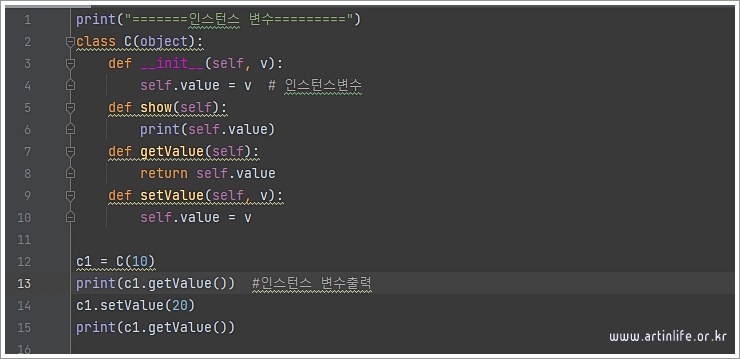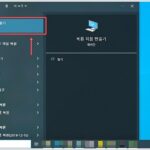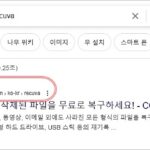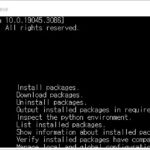현재 주로 사용하는 윈도우10/11 운영체제는 기본적으로 엣지(Edge) 브라우저를 지원하고 있으며 가볍고 편리한 구글크롬을 이용하는 사용자가 대부분입니다.
윈도우7 버전까지는 익스플로러를 지원하였지만 현재는 업데이트가 되지않아 보안상 취약하므로 되도록이면 사용하지 않는것이 좋습니다.
크롬과 엣지에서도 인터넷 방문기록 보기와 삭제기능을 지원하고 있으며 사용자가 이전에 방문했던 기록이 저장되어 주소를 잊어버린경우 다시 찾기에 도움이 되지만 누적된 방문기록이 너무 많다면 보안상 삭제를 해주는것이 좋습니다.
1.크롬 방문기록 삭제 및 보는법
구글크롬 브라우저를 열고 상단 오른쪽에 ‘ 맞출설정 => 방문 기록(Ctrl+H) ‘ 를 선택합니다.
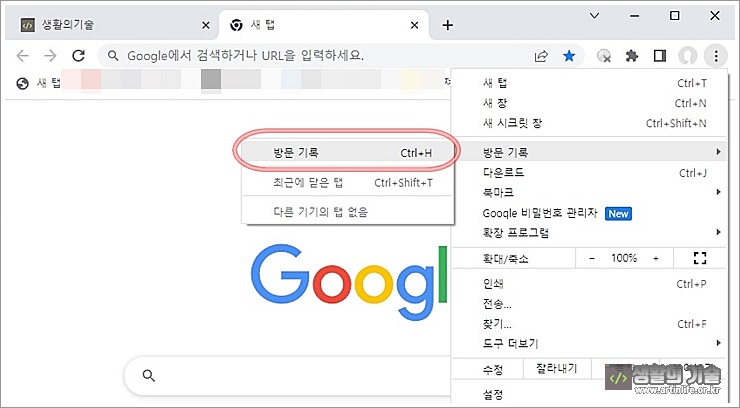
Chrome 방문기록은 ‘인터넷 사용 기록이 여기에 표시됩니다.’ 공란에 나타나며, ‘인터넷 사용 기록 삭제’ 를 선택합니다.
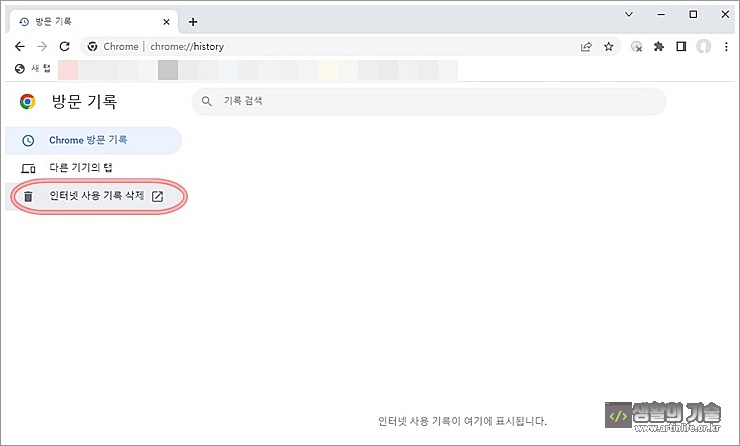
고급탭에서 기간은 전체로 선택하고 ‘인터넷 사용 기록’ 에 체크가 되어있다면 ‘인터넷 사용 기록 삭제’ 버튼을 누릅니다.
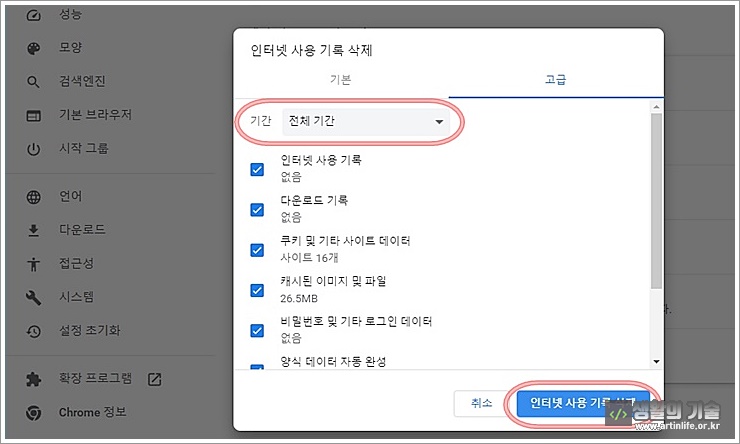
2.크롬 방문기록 자동삭제
방문한기록을 인터넷창이 닫힘과 동시에 바로 삭제를 하고자 한다면 크롬은 확장프로그램을 지원하고 있으며 ‘ 웹 스토어 ‘ 를 선택합니다.
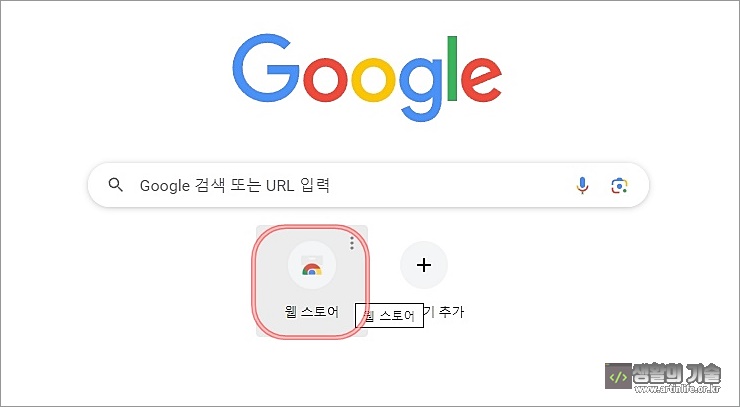
chrome 웹 스토어 확장 프로그램으로 ‘ No History ‘ 를 검색하여 설치를 합니다. 히스토리 확장프로그램은 사용자가 검색한 모든기록을 자동삭제하는 기능을 제공합니다.
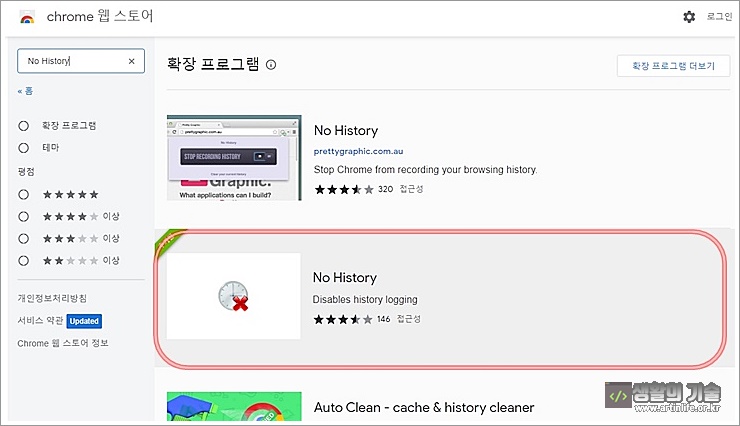
히스토리(History) 확장프로그램을 설치하였다면 상단 오른쪽에 ‘ 확장 프로그램 아이콘 => 확장 프로그램 관리 ‘ 를 선택합니다.
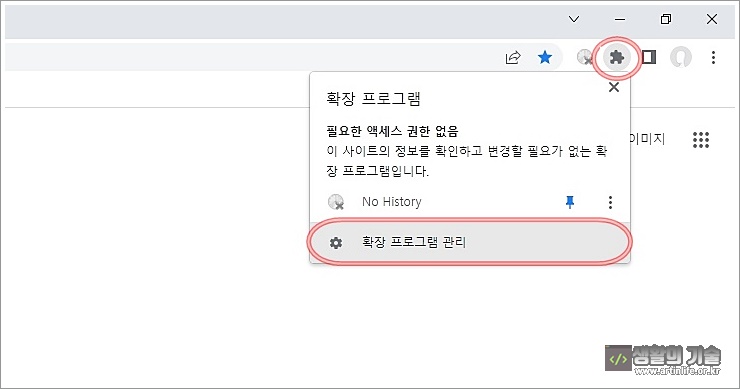
확장 프로그램으로 설치된 No History 를 사용으로 활성화 시켜주면 이제부터는 크롬 방문기록을 자동으로 삭제하게 됩니다.
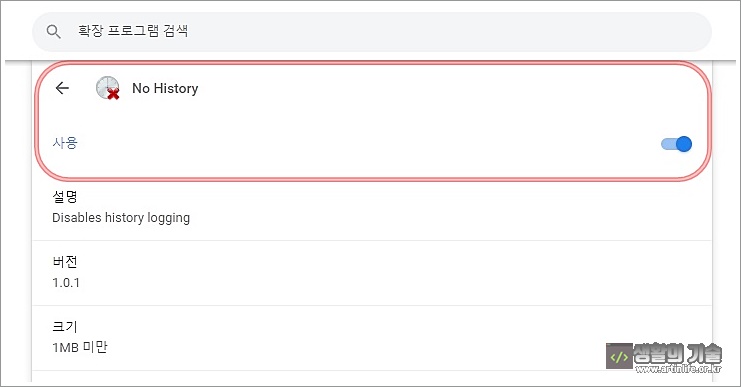
3.엣지(Edge) 방문기록 보기 및 삭제
윈도우 기본브라우저로 엣지 인터넷창을 열고 상단 오른쪽에 ‘ 설정 => 검색 기록(Ctrl+H) ‘ 메뉴를 선택합니다.
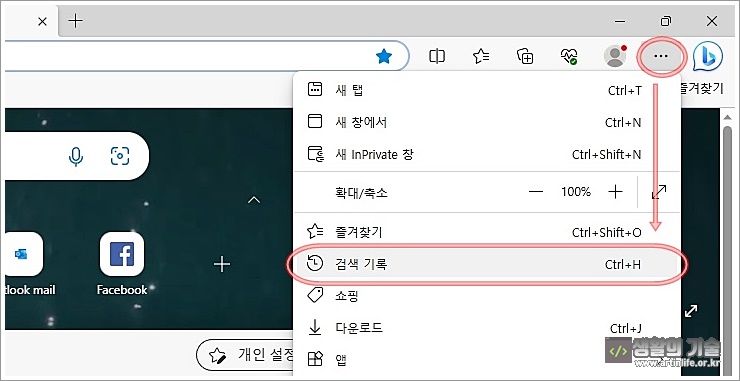
최근 항목에 사용자의 검색기록 보기가 가능하며 ‘ 기타옵션 => 검색 데이터 지우기’ 를 선택합니다.
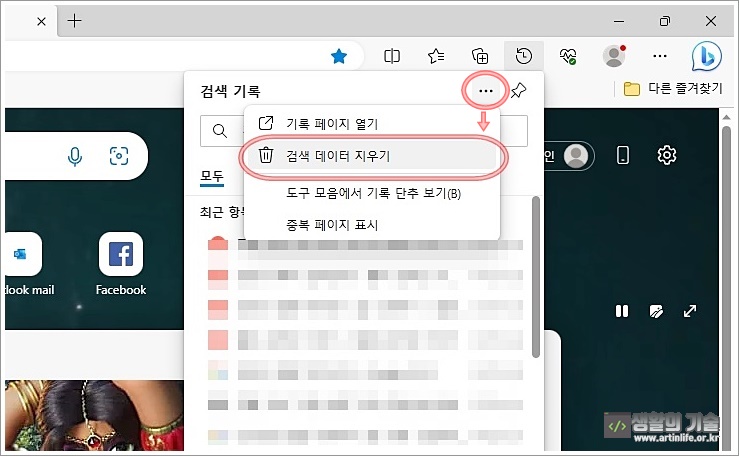
검색 데이터 지우기 항목에서 ‘검색 기록’ 체크가 되어져 있다면 ‘ 지금 지우기 ‘ 단추를 눌러서 삭제할수가 있습니다.
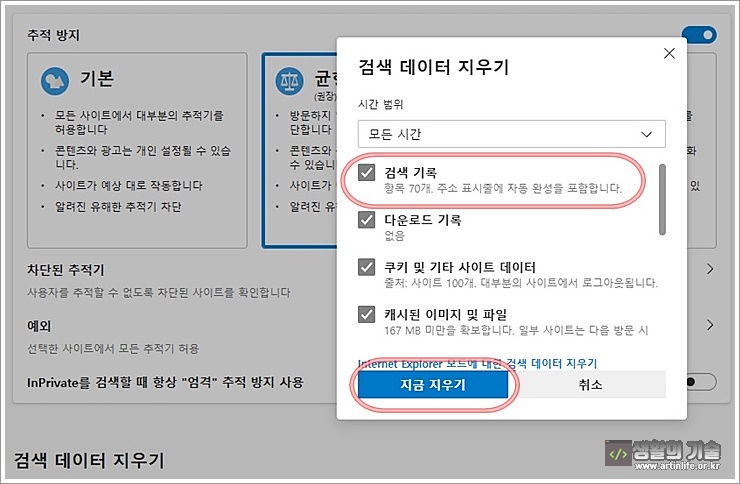
지금까지 구글크롬과 엣지 브라우저로 인터넷 방문기록 삭제와 보는방법에 대해서 알아보았습니다. 여러사람이 이용하는 사무실, 공공기관등의 PC는 위처럼 검색후에 사용자가 방문한 기록들을 볼수가 있으니 위처럼 제거를해주는것이 좋습니다.